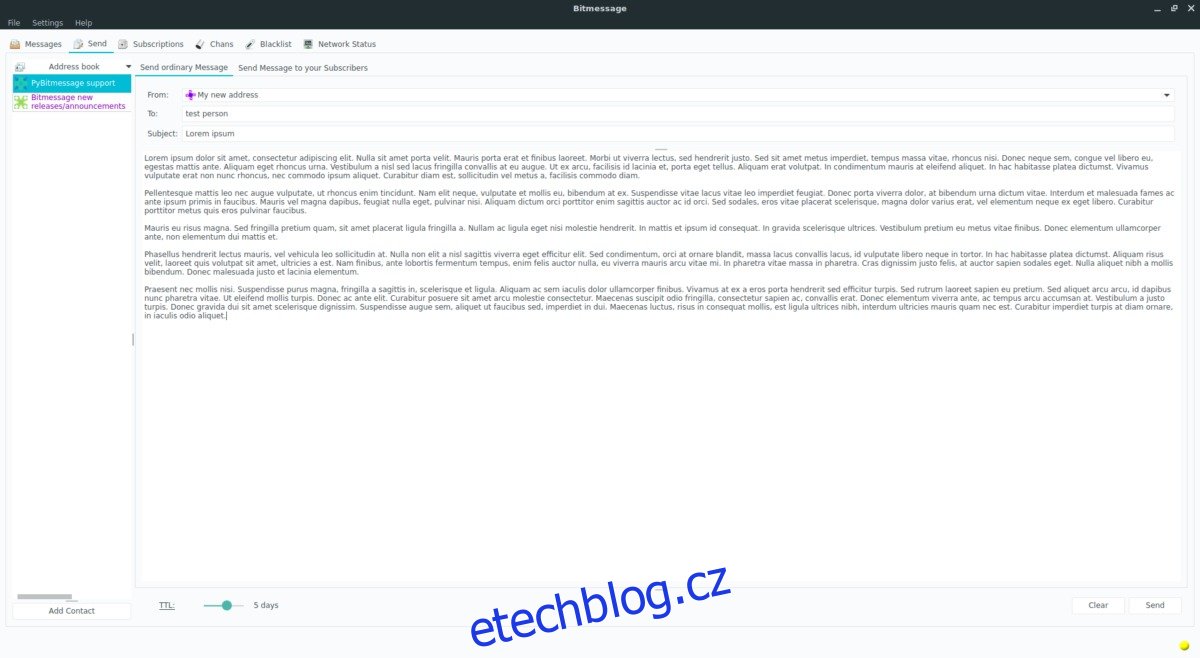Je jen málo věcí tak fascinujících jako technologie blockchain. Jedním z programů využívajících tuto technologii je PyBitmessage. Pomocí tohoto programu mohou uživatelé posílat P2P zprávy s bitcoinovým blockchainem bezpečným způsobem. Nejlepší ze všeho je, že tento program lze použít na více operačních systémech, včetně Linuxu!
Table of Contents
Nainstalujte PyBitmessage
PyBitmessage je vzrušující program, ale nezdá se, že by o něj mainstreamové linuxové distribuce měly dostatečný zájem, aby jej oficiálně uváděly. Naštěstí je tento program přímočarý na kompilaci a sestavení ze zdroje. Chcete-li zahájit proces kompilace, otevřete terminál a nainstalujte různé knihovny a soubory závislostí požadované pro váš operační systém.
Ubuntu
sudo apt install python-qt4 python-msgpack python-pyopencl python-setuptools build-essential libssl-dev git
Debian
sudo apt-get python-qt4 python-msgpack python-pyopencl python-setuptools build-essential libssl-dev git
Fedora
sudo dnf install PyQt4 python2-msgpack python2-pyopencl python2-setuptools gcc-c++ redhat-rpm-config python-devel openssl-devel git
OpenSUSE
sudo zypper install python-qt python-msgpack-python python-setuptools gcc-c++ libopenssl-devel python-devel git
Arch Linux
Instalace PyBitmessage na Arch Linux se příliš neliší od jeho kompilace v jiných distribucích Linuxu, jak jsme nastínili v tomto článku. Vzhledem k tomu, jak AUR funguje, však uživatelé Arch získají mnohem čistší a automatizovanější proces sestavování. Všechny soubory závislostí se starají automaticky.
Chcete-li začít s instalací PyBitmessage na vašem počítači Arch Linux, musíte nejprve nainstalovat nejnovější verzi nástroje pro správu balíčků Git pomocí správce balíčků Pacman.
sudo pacman -S git
Instalace Gitu je dokončena. Dalším krokem v procesu je klon nejnovější PyBitmessage pkgbuild momentka.
git clone https://aur.archlinux.org/pybitmessage.git
CD do nově naklonovaného adresáře pybitmessage, aby se spustil proces generování balíčků.
cd pybitmessage
Sestavení balíčků z AUR je rychlý a snadný proces. Někdy však může dojít k chybám. Pokud se makepkg nepodaří vygenerovat, můžete mít nějaké závislosti, které se nemohou nainstalovat automaticky. Chcete-li tento problém vyřešit, budete muset přejít na stránku PyBitmessage AUR a nainstalovat zbytek závislostí ručně.
Chcete-li zahájit proces sestavení, spusťte makepkg.
makepkg -si
Ostatní Linuxy
PyBitmessage má praktický skript, který uživatelům umožňuje prohledat jejich operační systém a zjistit, jaké závislosti potřebují ke spuštění programu. Pokud se pokoušíte spustit tento program v operačním systému, který není uveden výše, postupujte podle těchto pokynů, abyste zjistili, co potřebujete.
git clone https://github.com/Bitmessage/PyBitmessage
cd ~/PyBitmessage python checkdeps.py
Přečtěte si výstup skriptu, protože zjistí, jaký máte OS, a vytiskne přesné balíčky, které potřebujete. Většina operačních systémů má instrukce v rámci skriptu checkdeps.py, dokonce FreeBSD!
Budova
Po instalaci všech závislostí je čas začít pracovat se zdrojovým kódem.
Nejprve pomocí nástroje git naklonujte nejnovější verzi zdrojového kódu PyBitmessage z GitHubu.
git clone https://github.com/Bitmessage/PyBitmessage
Pomocí příkazu CD přesuňte terminál do nově naklonované složky PyBitmessage na vašem počítači se systémem Linux.
cd PyBitmessage
Uvnitř složky PyBitmessage je několik souborů. Tyto soubory jsou pro program celkově nezbytné, ale můžeme je ignorovat. Jediný důležitý soubor je zde setup.py, protože vezme kód, sestaví ho a umístí na správné místo.
Nainstalujte PyBitmessage do celého systému spuštěním tohoto příkazu jako root:
sudo -s python setup.py install
Případně nainstalujte PyBitmessage jako běžný uživatel a spusťte následující příkaz. Mějte na paměti, že pokud půjdete touto cestou, PyBitmessage bude muset být znovu nainstalován několikrát pro každého uživatele, který ji potřebuje používat.
python setup.py install --user
Pomocí PyBitmessage
Chcete-li začít komunikovat s PyBitmessage, musíte nejprve vytvořit novou identitu. Udělejte to otevřením programu. Jakmile se otevře, klikněte na tlačítko „nová identita“. Ponechte výchozí nastavení a začněte kliknutím na „OK“.
Krátce po nastavení PyBitmessage zobrazí oznámení na systémové liště s nápisem „připojeno“.
Chcete-li odeslat zprávu pomocí PyBitmessage, klikněte na tlačítko „Odeslat“. Kliknutím na „odeslat“ se automaticky nic neodešle. Místo toho otevře dialogové okno zprávy, kde mohou uživatelé vytvářet nové věci k odeslání.
Odesílání Obyčejných zpráv
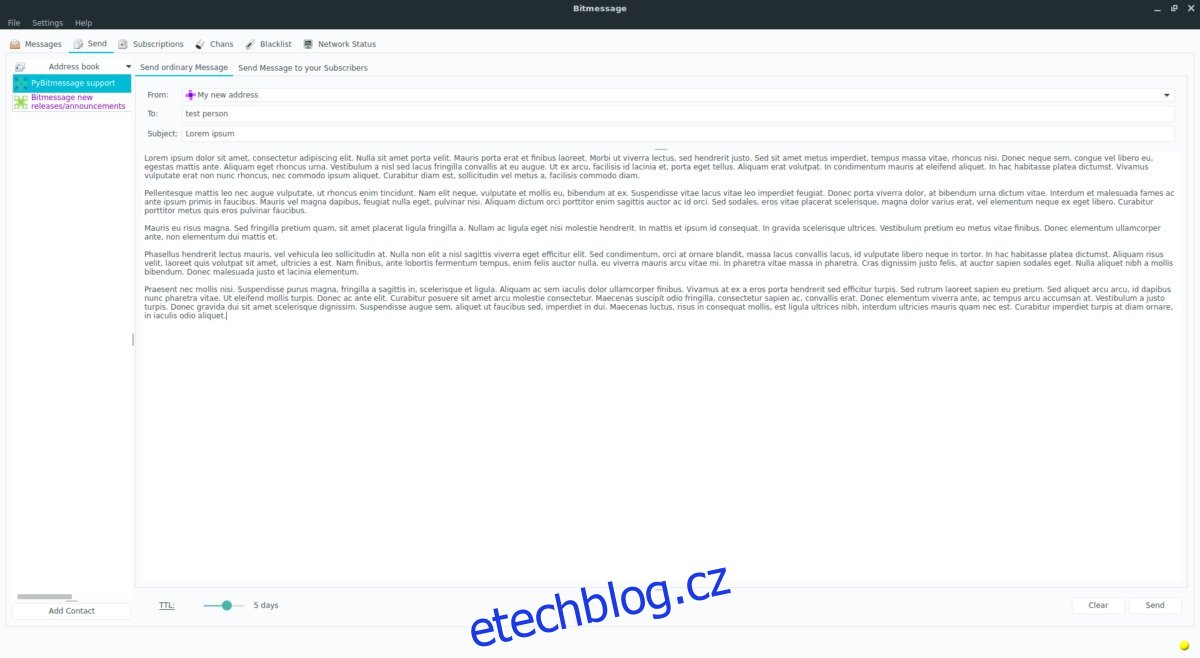
Potřebujete poslat bitovou zprávu příteli? Nejprve získejte jejich adresu Bitmessage. Až to budete mít, klikněte na „Odeslat běžnou zprávu“. Vložte jejich adresu do pole „Komu“.
Poznámka: PyBitmessage posílá zprávy na jedno použití. Chcete-li určit, kdy vyprší platnost vaší zprávy, přetáhněte posuvník vedle „TTL“.
PyBitmessage nebude automaticky používat vaši adresu v sekci „Od“. Místo toho budete muset kliknout na pole „Od“ a vybrat svou adresu, když se objeví v nabídce. Vyplňte předmět a pole zprávy. Když vše vypadá dobře, klikněte na tlačítko „odeslat“.
Odesílání zpráv předplatitelům
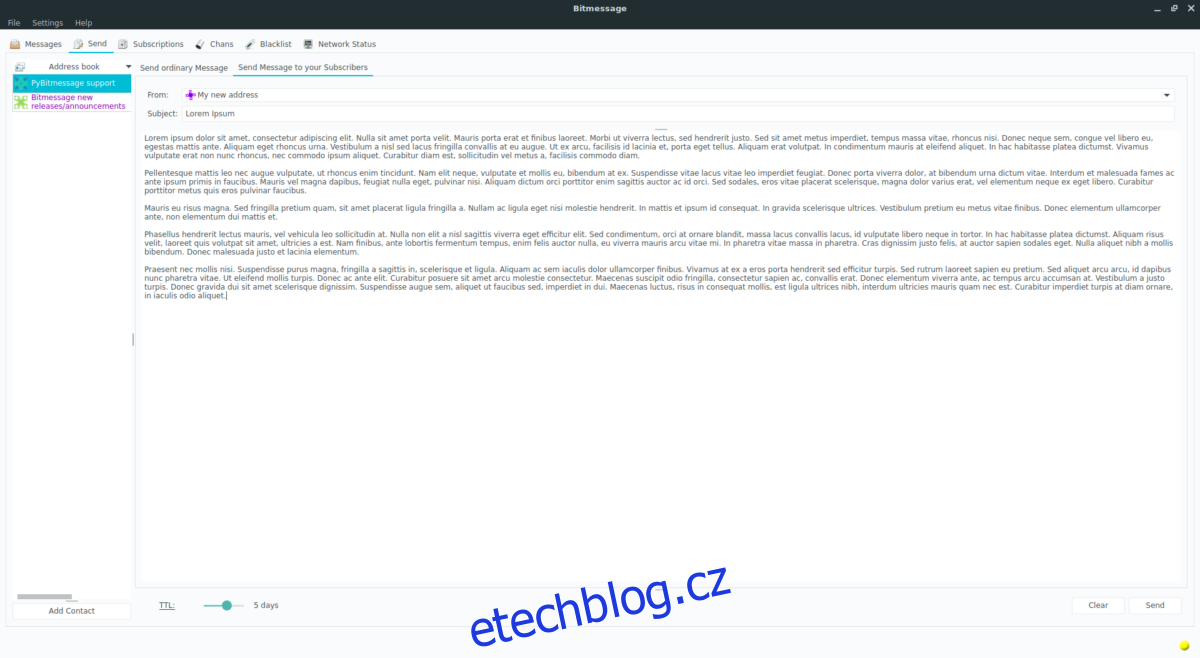
Kromě odesílání zpráv od osoby k osobě umožňuje PyBitmessage uživatelům posílat položky „předplatitelům“ nebo lidem, kteří sledují vaši adresu PyBitmessage. Chcete-li tuto funkci použít, klikněte na „odeslat“ a poté na tlačítko „Posílat zprávy svým odběratelům“.
Stejně jako v „Obyčejných zprávách“ klikněte na pole „Od“ a klikněte na přidat k vaší adrese. Poté vyplňte předmět a obsah svého příspěvku. Kliknutím na Odeslat publikujete pro své sledující.